Як експортувати нотатки в Apple Notes як PDF на будь-якому пристрої

Дізнайтеся, як експортувати нотатки в Apple Notes як PDF на будь-якому пристрої. Це просто та зручно.
Багато веб-сайтів відстежують, що ви робите в Інтернеті. Вони відстежують відвідані вами сторінки, покупки, дані про місцезнаходження тощо. Ці дані використовуються для показу вам реклами під час перегляду веб-сторінок. Ви можете запобігти збору деяких даних за допомогою простого розширення браузера.
Від’єднайте розширення для веб-переглядача комп’ютера
Disconnect — це розширення для Chrome, Safari та Firefox, яке робить саме те, що вказано в його назві — воно не дозволяє таким сайтам, як Facebook, Google, Twitter, Linked In, Yahoo тощо, використовувати трекери для визначення вашої активності в Інтернеті. Він працює у фоновому режимі та не загрожує вашому перегляду. Завантажте Disconnect тут .
Відключити для мобільного
Зверніть увагу, що Disconnect також доступний як програма для macOS і iPhone . На момент написання цієї статті не існує універсальної версії Android. Однак для телефонів Samsung Galaxy існує браузер Disconnect .
Використовуйте розширення Disconnect
Як ви побачите, ви можете розблокувати сайти в режимі реального часу, на випадок, якщо ви вважаєте, що вам потрібна заблокована функція, і ви також можете побачити, що було заблоковано. Я буду використовувати надбудову Chrome для Microsoft Edge. Але так само працює в інших браузерах.
Після встановлення розширення поруч із панеллю інструментів з’явиться нова кнопка. Там буде показано кількість трекерів і компанію, з якої вони походять.
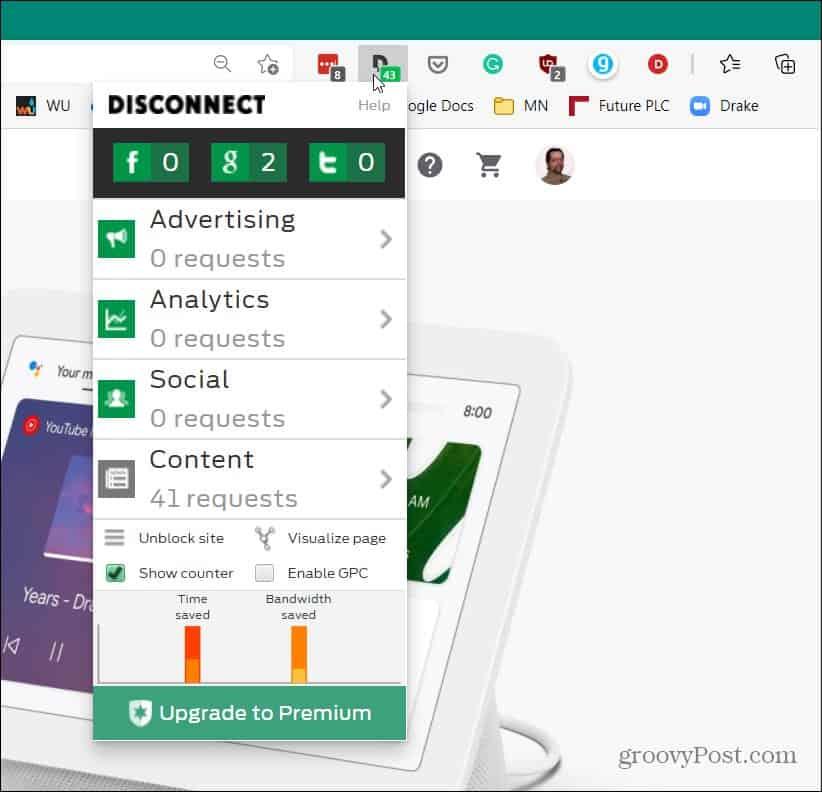
Щоразу, коли ви відвідуєте веб-сайт, ви можете бачити сценарії відстеження, які Disconnect заблокував. Якщо ви хочете додати сайт до білого списку, це можна зробити. Просто натисніть Розблокувати сайт у меню.
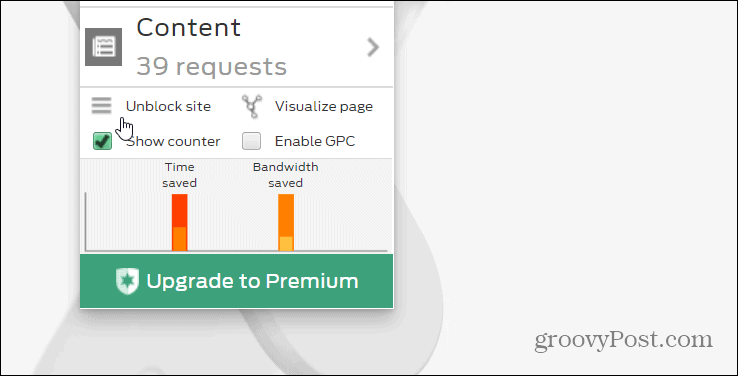
У цьому ж меню ви можете натиснути кнопку «Візуалізація», щоб побачити, як усі відстеження пов’язані. Це цікавий погляд, який ставить у перспективу все веб-відстеження.
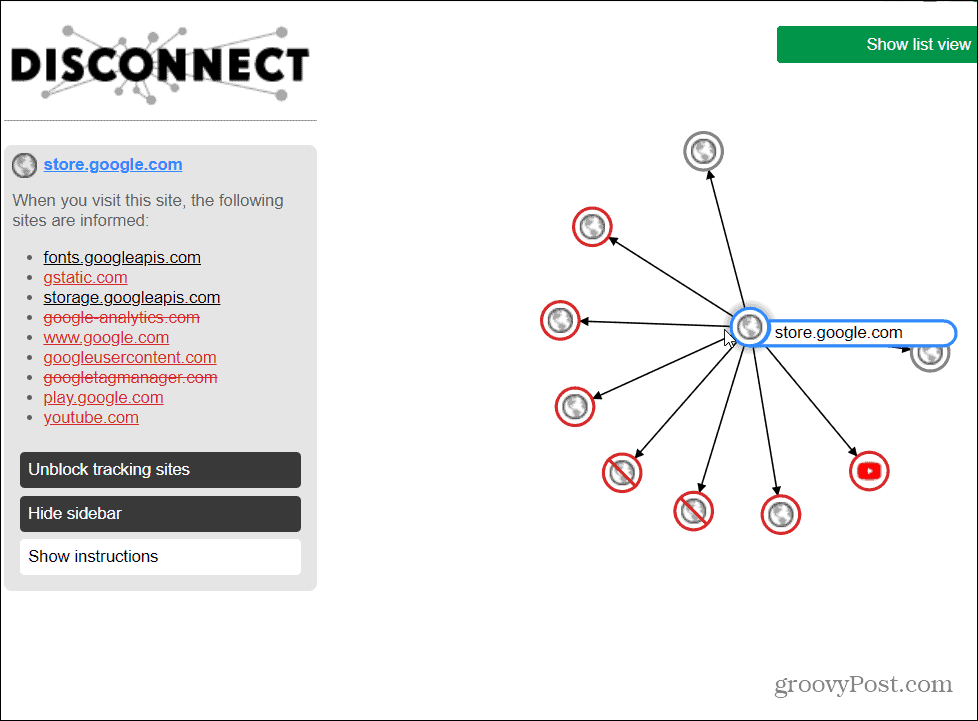
Відключити для iPhone
Ви також можете використовувати програму Disconnect на своєму iPhone, щоб заблокувати відстеження. Просто встановіть програму та запустіть її у фоновому режимі. Це автоматично блокує відстеження встановлених програм на телефоні у фоновому режимі. І його можна використовувати для дослідження. Наприклад, нещодавно було виявлено, що LastPass містить сім різних трекерів на Android . І я зміг використати Disconnect на iPhone, щоб продемонструвати, що ті самі трекери присутні й на iOS.
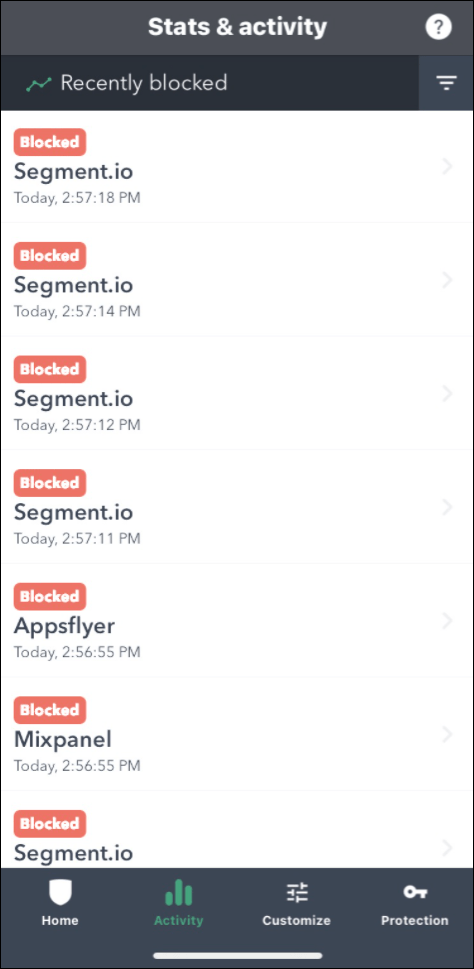
Ще одна функція, яку ви можете перемикати, – це безпечний Wi-Fi, який шифрує дані, які ви надсилаєте в деякі домени (наприклад, ті, що належать Facebook або Google), щоб уникнути підслуховування зловмисниками.
Загалом, послуга може бути дуже корисною, якщо ви турбуєтеся про свою конфіденційність. Якщо вас особливо турбує відстеження, ви можете використовувати це разом із функцією «Не відстежувати» у браузерах.
Дізнайтеся, як експортувати нотатки в Apple Notes як PDF на будь-якому пристрої. Це просто та зручно.
Як виправити помилку показу екрана в Google Meet, що робити, якщо ви не ділитеся екраном у Google Meet? Не хвилюйтеся, у вас є багато способів виправити помилку, пов’язану з неможливістю поділитися екраном
Дізнайтеся, як легко налаштувати мобільну точку доступу на ПК з Windows 11, щоб підключати мобільні пристрої до Wi-Fi.
Дізнайтеся, як ефективно використовувати <strong>диспетчер облікових даних</strong> у Windows 11 для керування паролями та обліковими записами.
Якщо ви зіткнулися з помилкою 1726 через помилку віддаленого виклику процедури в команді DISM, спробуйте обійти її, щоб вирішити її та працювати з легкістю.
Дізнайтеся, як увімкнути просторовий звук у Windows 11 за допомогою нашого покрокового посібника. Активуйте 3D-аудіо з легкістю!
Отримання повідомлення про помилку друку у вашій системі Windows 10, тоді дотримуйтеся виправлень, наведених у статті, і налаштуйте свій принтер на правильний шлях…
Ви можете легко повернутися до своїх зустрічей, якщо запишете їх. Ось як записати та відтворити запис Microsoft Teams для наступної зустрічі.
Коли ви відкриваєте файл або клацаєте посилання, ваш пристрій Android вибирає програму за умовчанням, щоб відкрити його. Ви можете скинути стандартні програми на Android за допомогою цього посібника.
ВИПРАВЛЕНО: помилка сертифіката Entitlement.diagnostics.office.com



![[ВИПРАВЛЕНО] Помилка 1726: Помилка виклику віддаленої процедури в Windows 10/8.1/8 [ВИПРАВЛЕНО] Помилка 1726: Помилка виклику віддаленої процедури в Windows 10/8.1/8](https://img2.luckytemplates.com/resources1/images2/image-3227-0408150324569.png)
![Як увімкнути просторовий звук у Windows 11? [3 способи] Як увімкнути просторовий звук у Windows 11? [3 способи]](https://img2.luckytemplates.com/resources1/c42/image-171-1001202747603.png)
![[100% вирішено] Як виправити повідомлення «Помилка друку» у Windows 10? [100% вирішено] Як виправити повідомлення «Помилка друку» у Windows 10?](https://img2.luckytemplates.com/resources1/images2/image-9322-0408150406327.png)


